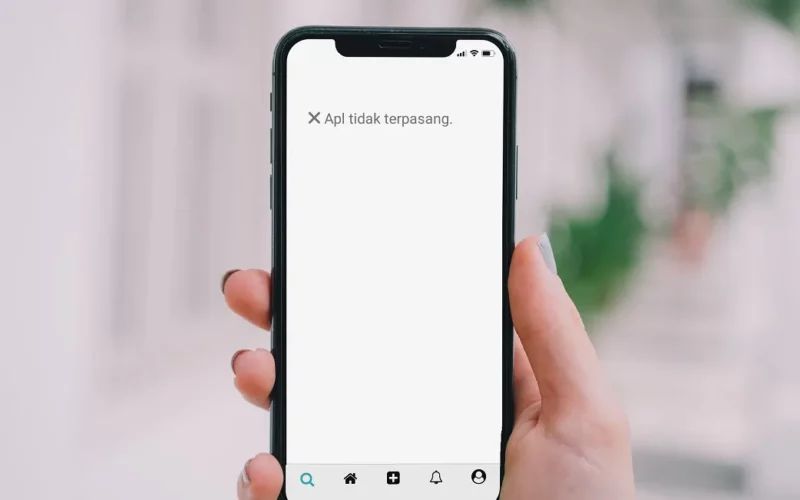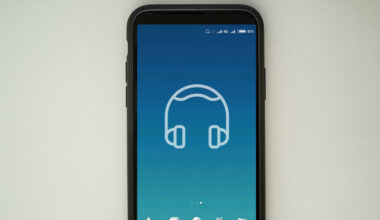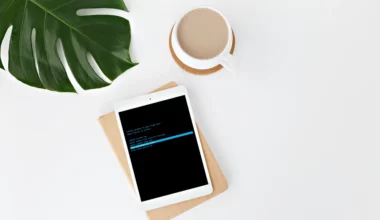Saat baru dibeli, pada dasarnya di HP Android sudah tersedia beberapa aplikasi standar bawaan pabrikan, seperti aplikasi SMS, kamera, browser, dan lain-lain.
Namun seiring berjalannya waktu, tentu akan semakin membosankan jika hanya memakai aplikasi yang itu-itu saja.
Karena itulah tersedia Playstore yang menjadi tempat di mana kita bisa mengunduh aplikasi-aplikasi lain.
Nah, untuk memasang aplikasi dari Playstore sangatlah sederhana. Kita hanya perlu mencari aplikasi yang diinginkan, kemudian menginstalnya. Dengan demikian, aplikasi tersebut bisa langsung digunakan.
Normalnya seperti itu. Sayangnya, terkadang ada satu masalah tertentu berkaitan dengan hal ini, yakni munculnya pesan bahwa aplikasi tidak terpasang.
Daftar Isi
Penyebab Kenapa Aplikasi Tidak Terpasang
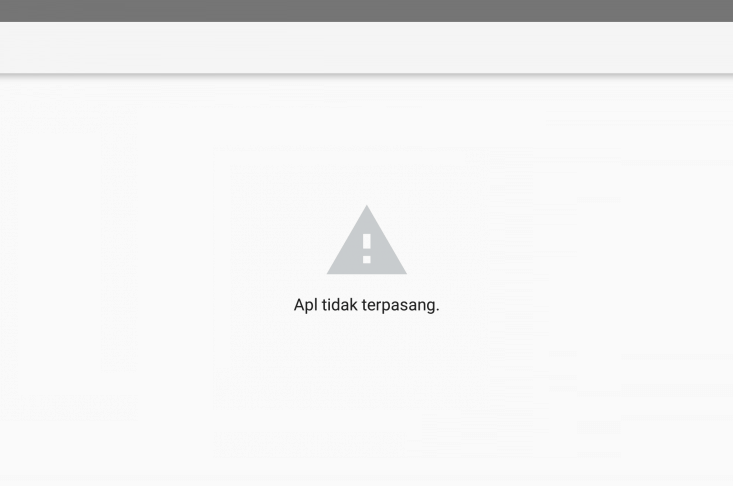
1. Memori Tidak Cukup
Kita harus memastikan bahwa HP masih memiliki kapasitas penyimpanan yang cukup. Kalau tidak, maka aplikasi tidak akan bisa terinstal. Kalau di Playstore, biasanya ada tambahan pesan “insufficient storage space“.
2. Kesalahan Penginstalan
Biasa terjadi di HP root. Aplikasi harusnya terinstal di direktori tertentu, namun ini tidak. Efeknya akan muncul pesan seperti “incorrect apk install location.” Kemudian aplikasi menjadi tidak terpasang.
3. Error Pada Sistem
Sistem Android bisa saja error. Terutama ketika HP dipakai untuk kebutuhan tertentu. Dampaknya bisa bermacam-macam, dan di antaranya bisa menyebabkan kesalahan dalam proses instalasi aplikasi.
4. Aplikasi Tidak Mendukung
Baik itu dari segi versi maupun sistem yang tidak didukung. Ini kadang bisa terjadi. Misalnya saya menginstal aplikasi yang hanya support sampai Android 10 Q di Android 11 Red Velvet Cake. Biasanya akan muncul pesan “tidak kompatibel.”
5. Pengaturan HP Tidak Sesuai
Pada beberapa kondisi penginstalan aplikasi, ada beberapa pengaturan yang harus kita sesuaikan terlebih dahulu. Jika tidak, maka aplikasi tersebut akan sulit terpasang.
Cara Mengatasi Aplikasi Tidak Bisa Dipasang di HP Android
Berikut ini saya akan membahas beberapa solusi yang bisa Anda coba jika mengalami masalah tidak bisa instal aplikasi tertentu di HP Android.
Jujur saja, saya sendiri juga sudah beberapa kali menemui masalah ini. Dengan menggunakan tips yang akan saya bagikan kali ini, masalah tersebut selalu bisa teratasi, bahkan hingga saat ini.
Solusi-solusi di sini juga tentunya bisa diterapkan di semua tipe HP Android. Contohnya Samsung, OPPO, Xiaomi, ASUS, Vivo, Lenovo, Huawei, dan lain-lain.
1. Restart Dulu Smartphone
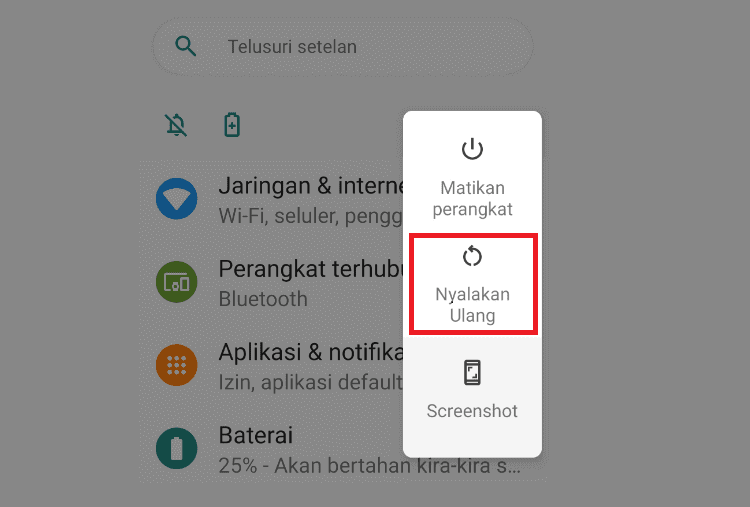
Saya pernah mengalami masalah aplikasi tidak dapat diinstal, bahkan di dua HP. Dan ini bisa saya atasi hanya dengan cara reboot sistem saja.
Kenapa bisa? Karena lewat reboot, semua aplikasi yang berjalan akan berhenti. Kurang lebih seperti menyegarkan (refresh) sistem kembali.
Caranya tentu harusnya Anda sudah tahu.
- Tekan dan tahan tombol power.
- Ketuk tombol Reboot atau Restart.
- Kemudian tunggu sampai sistem dimuat ulang.
2. Aktifkan Pengaturan Unknown Resource
Aplikasi yang tidak terpasang, terutama jika Anda menginstalnya dalam bentuk APK.
Solusinya bisa coba aktifkan terlebih dahulu fitur sumber tidak dikenal, atau kalau dalam bahasa Inggris “Unknown Resources“.
Langkah-langkahnya begini:
- Buka Setelan Android.
- Masuk ke menu Keamanan.
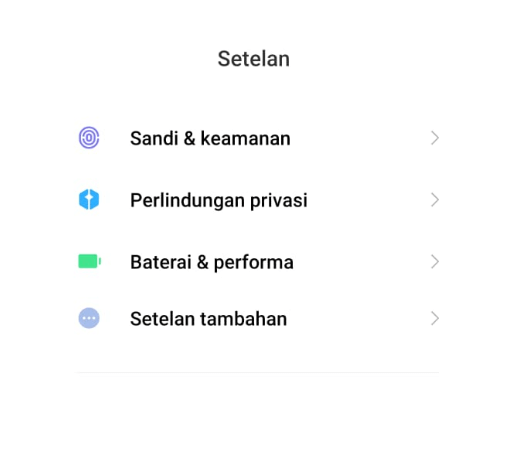
- Kemudian, cari dan centang pengaturan sumber tidak dikenal (Unknown Resource).
- Kemudian restart HP untuk menyegarkannya.
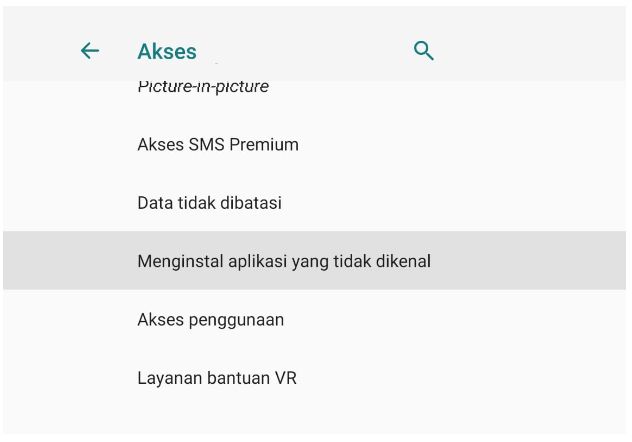
Jika sudah, coba install kembali aplikasi tadi. Kalau sudah normal, jangan lupa untuk mengembalikan pengaturan Unknown Resources menjadi nonaktif lagi.
Wajib Tahu! Ini Cara Mengatasi Aplikasi Terbuka Sendiri.
3. Beri Izin Memori Internal
Sebagian besar HP Android, kalau ada aplikasi yang baru diinstal, maka akan masuk ke memori internal.
Nah, di HP Android versi 5.0 ke atas, terdapat sebuah fitur yang hanya bisa membuat memori bisa diakses ketika sudah mendapatkan izin saja dari penggunanya.
Karena itu, coba periksa atau setting kembali pengaturan izin tersebut. Agar tidak muncul masalah saat proses install aplikasi. Caranya begini:
- Buka Setelan Android.
- Buka menu Aplikasi atau APL.
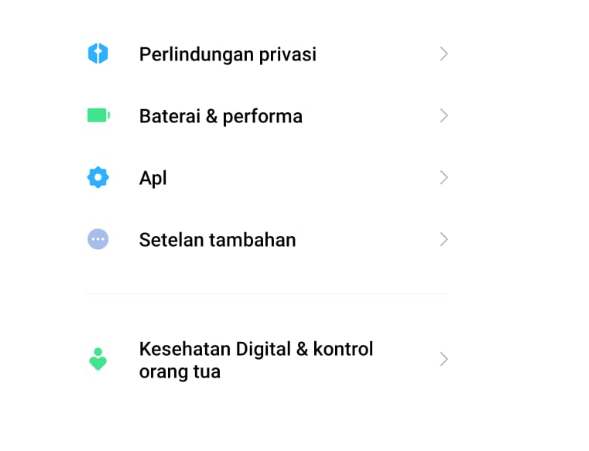
- Kemudian cari dan buka aplikasi Google Playstore di sana.
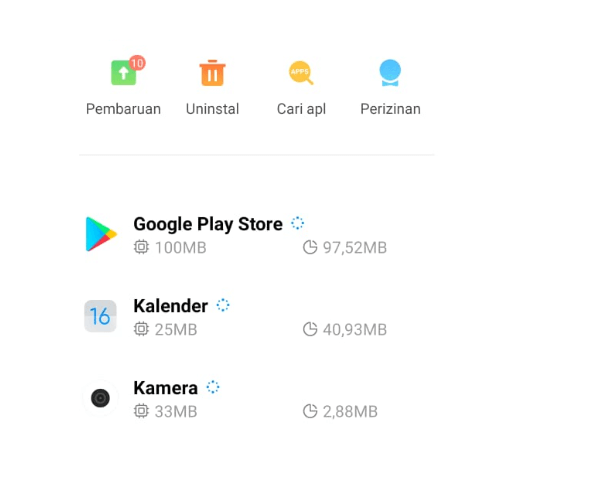
- Masuk ke menu Izin.
- Lalu aktifkan izin Penyimpanan di sana.
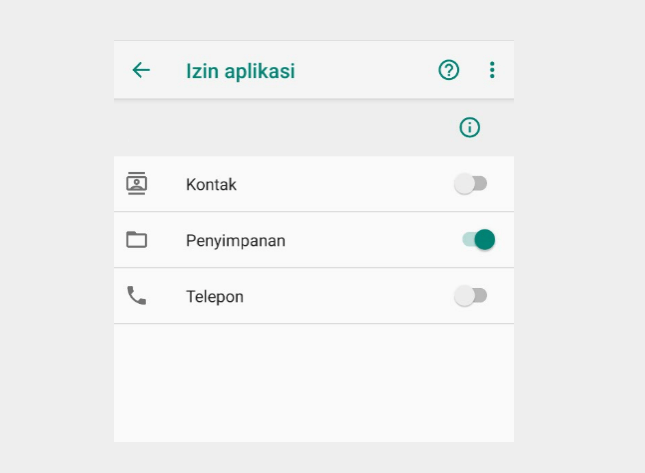
Ini untuk Google Playstore, ya. Jika Anda menginstalnya dalam bentuk APK, coba cek pengaturan pemasang paket:
- Buka Setelan Android.
- Masuk ke menu Aplikasi.
- Cari aplikasi Pemasang Paket.
- Buka menu Izin, lalu aktifkan izin Penyimpanan.
- Kalau sudah, restart HP seperti biasa
- Kemudian coba install aplikasinya kembali.
4. Hapus Cache Google Playstore
Menghapus Cache yang terdapat pada penyimpanan Google Playstore bisa kita coba untuk mengatasi aplikasi yang tidak bisa terpasang di Android.
Cara ini bisa dikatakan sangat ampuh, terutama jika Anda menemukan masalah ini saat menginstal aplikasi melalui Playstore. Begini langkah-langkahnya:
- Buka Setelan Android.
- Buka menu Aplikasi.
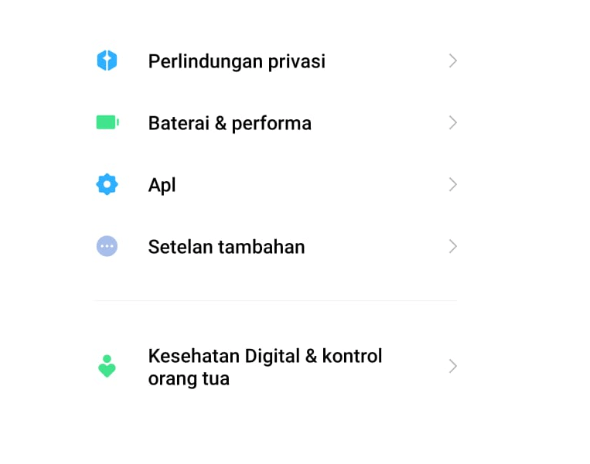
- Cari dan buka Aplikasi Playstore.
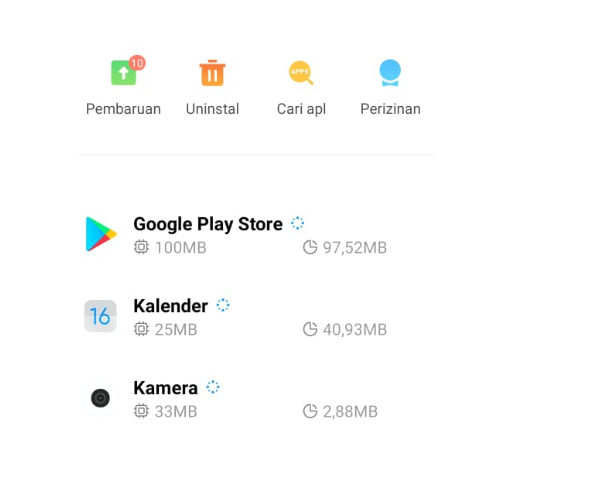
- Kemudian masuk ke menu Penyimpanan.
- Ketuk tombol Hapus Cache di sana.
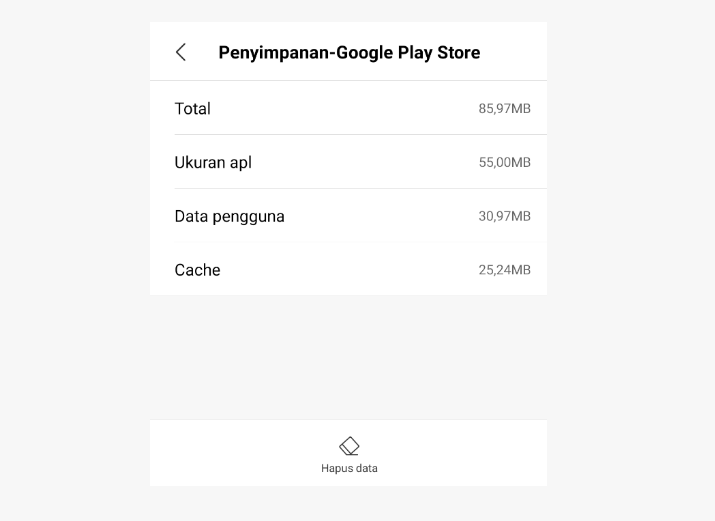
Selain itu, Anda juga bisa coba klik Uninstall Pembaruan. Sepengalaman saya, cara ini jauh lebih efektif lagi.
Baca Juga: Cara Memberhentikan Aplikasi Latar Belakang
5. Cek Memori Internal
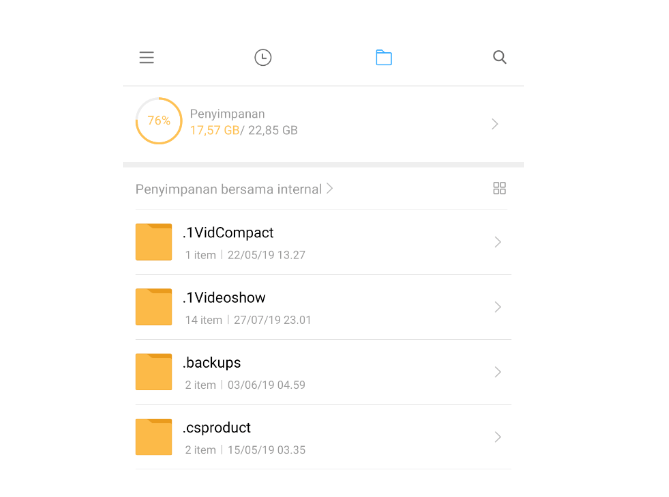
Size aplikasi berbeda-beda. Ada yang hanya beberapa MB saja, dan ada juga yang mencapai hingga sekian GB.
Berkaitan dengan hal tersebut, yang perlu kita garis bawahi di sini adalah, kita harus memastikan bahwa terdapat penyimpanan yang cukup sesuai dengan ukuran dari aplikasi yang akan diinstal.
Hal ini bahkan sering terjadi, lho. Ada banyak pengguna yang tidak sadar dengan sisa ruang penyimpanan mereka.
Untuk cara mengeceknya, coba buka aplikasi File Manager. Di sana terdapat rincian kapasitas memori internal, berapa yang sudah terpakai, dan berapa sisa ruang yang tersedia.
Sedangkan untuk solusinya, sebaiknya Anda langsung cari dan hapus saja data yang tidak diperlukan lagi. Misalnya video, dokumen, atau foto yang tidak penting.
Baca Juga: Cara Mudah Mengatasi Sistem UI Berhenti
6. Periksa Kompatibilitas (Versi) Aplikasi

Kompatibilitas sistem akan berpengaruh dengan berjalannya fungsi aplikasi, apakah aplikasi tersebut bisa berjalan normal atau tidak.
Contohnya seperti yang saya sempat sebut sebelumnya. Menginstal aplikasi versi lama di Android versi terbaru (atau sebaliknya).
Solusi untuk hal ini adalah memeriksa terlebih dahulu versi aplikasi beserta kompabilitasnya. Silakan sesuaikan atau install versi yang terbaru.
7. Hapus Aplikasi yang Jarang Dipakai
Aplikasi yang jarang dipakai, lama-lama akan membuat memori penuh. Entah itu RAM maupun memori internal, dan ini tentunya bisa membuat sistem jadi terganggu.
Salah satu efek dari hal ini, akhirnya aplikasi baru menjadi tidak bisa diinstal.
Solusinya sangat sederhana. Cukup cari aplikasi yang tidak terpakai tersebut, kemudian menghapusnya.
- Buka Setelan.
- Masuk ke menu Aplikasi.
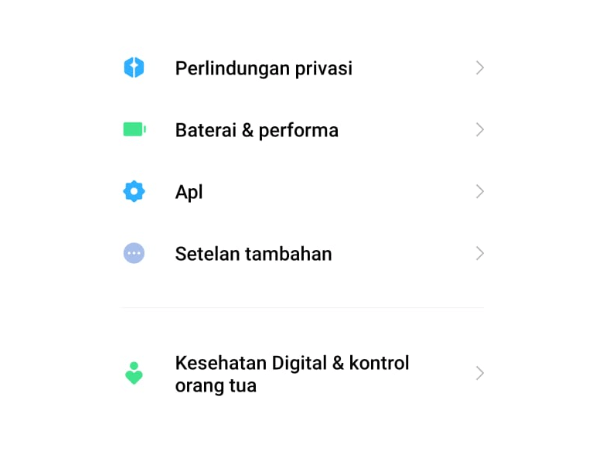
- Kemudian cari aplikasi yang jarang dipakai.
- Lalu hapus (uninstall) aplikasi tersebut.
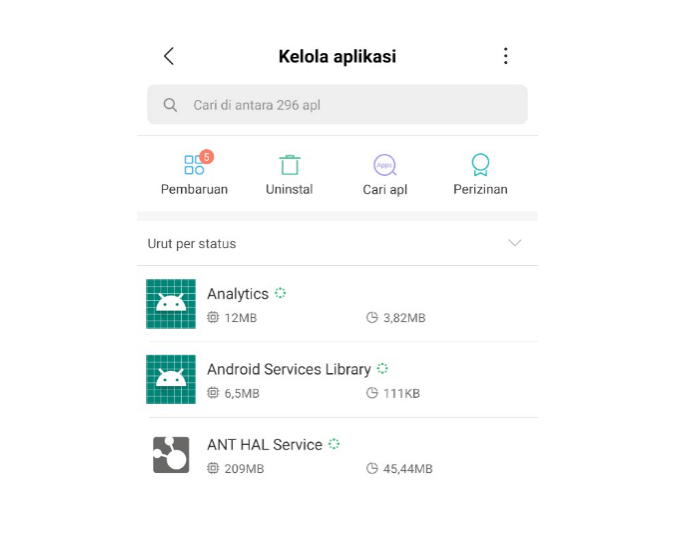
Sama seperti sebelumnya, jangan lupa restart HP sebelum menginstal kembali aplikasi yang diinginkan.
8. Reset Ulang HP
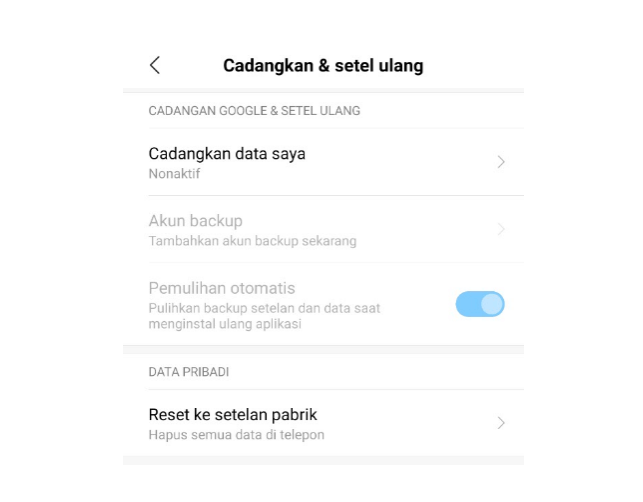
Apakah reset HP wajib? Jawabannya tidak juga. Tapi kalau Anda ingin saran akan solusi lain yang kira-kira lebih ampuh, maka ini patut dicoba.
Melalui reset di sini, semua data, pengaturan, dan hal lainnya yang ada di HP akan hilang. Istilahnya kembali lagi ke pengaturan awal. Begitu juga dengan segala jenis error yang ada, maka akan hilang juga.
Untuk cara reset-nya sendiri seperti ini:
- Buka Setelan.
- Masuk ke menu Cadangkan dan Setel Ulang.
- Lakukan reset di sana.
PS: Jangan lupa simpan data-data penting dulu supaya tidak hilang. Saran pakai Cloud Storage atau pindahkan ke perangkat lain seperti laptop.
9. Instal Custom ROM
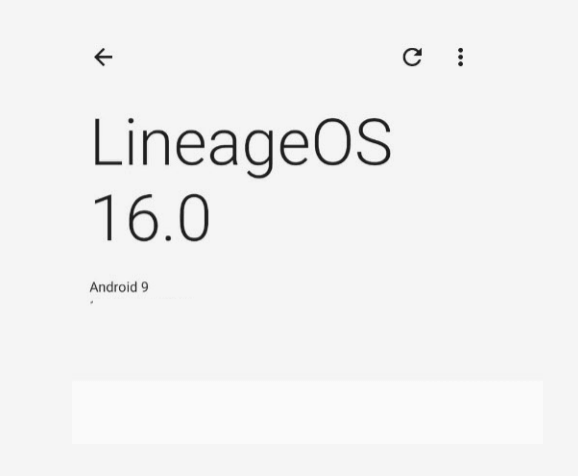
Custom ROM adalah sistem Android yang sepenuhnya bukan bawaan. Ini bisa dibilang solusi terakhir.
Kenapa? Karena proses pemasangannya sulit dilakukan oleh pemula. Namun di sisi lain, masalah apl tidak terpasang seharusnya akan hilang.
Kalau dibahas di sini, mungkin agak panjang. Coba deh browsing lebih lengkapnya tentang apa itu Custom ROM Android, dan bagaimana cara menginstalnya.
Akhir Kata
Begitulah kiranya pembahasan tentang cara mengatasi aplikasi tidak bisa terpasang di Android. Well, semuanya bisa dicoba satu per satu, dan tidak perlu sesuai urutan poin.
Semua solusi di atas juga sifatnya universal. Maksudnya, penyebab-penyebab yang saya sebut di awal bisa teratasi dengan solusi-solusi tersebut.
Kalau ada yang mau ditanya, silakan kirim saja lewat kolom komentar.
Semoga bermanfaat.